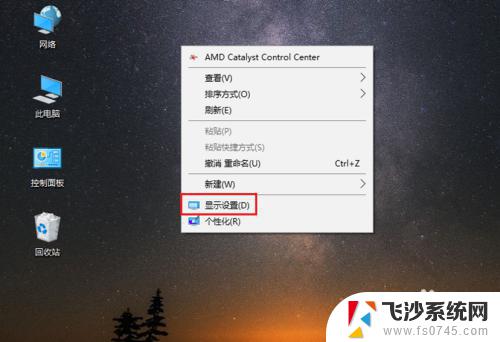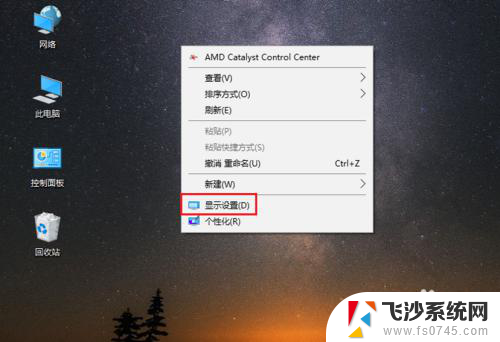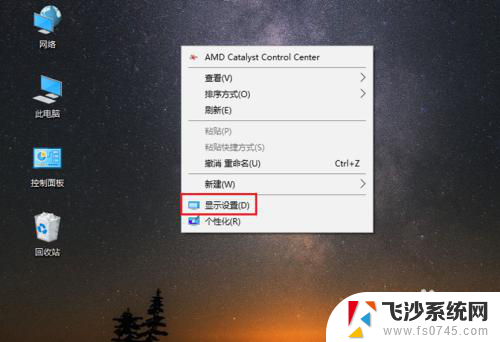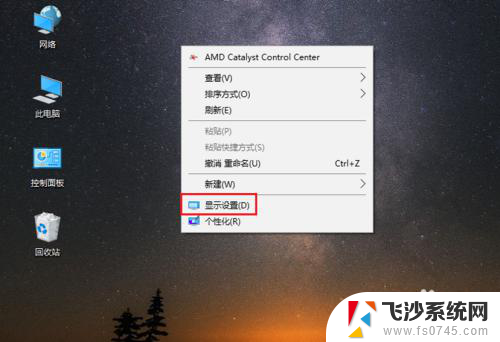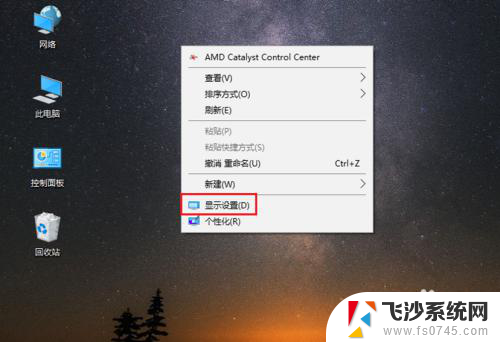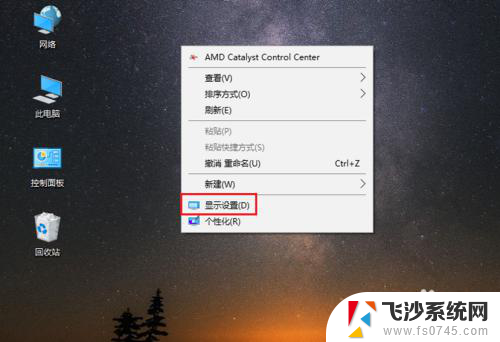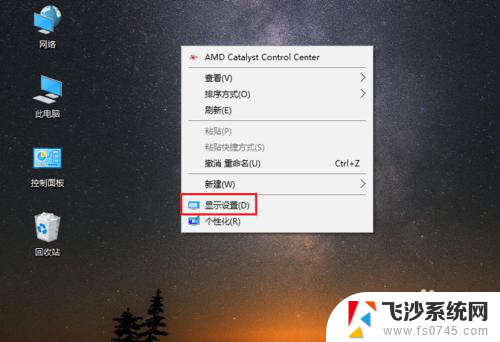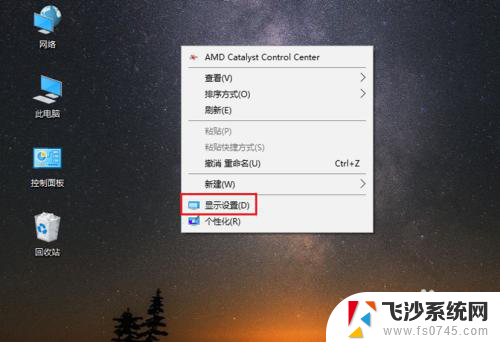电脑字体设置大小在哪里设置 win10电脑字体大小设置方法
更新时间:2024-06-21 17:56:07作者:xtliu
在Win10操作系统中,我们可以轻松地调整电脑字体的大小,以满足不同用户的需求,想要改变字体大小,只需在桌面上点击右键,选择显示设置进入设置页面。在这里我们可以看到缩放和布局选项,通过调整滑块来改变整体显示比例,包括文字、应用和其他项目的大小。还可以通过更改分辨率来调整屏幕上的文字和图标大小。通过这些简单的步骤,我们可以轻松地个性化我们的电脑字体设置,让显示效果更符合我们的喜好。
操作方法:
1.在电脑桌面,鼠标右击,出现窗口,点击【显示设置】。
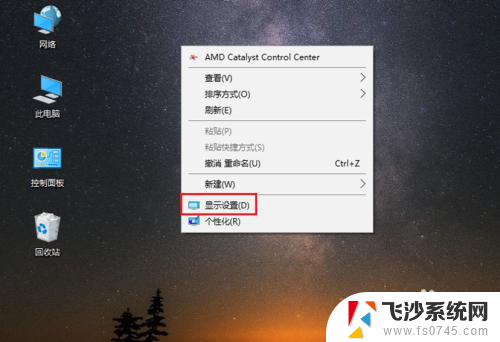
2.进入设置页面,找到【更改文本、应用等项目的大小】。
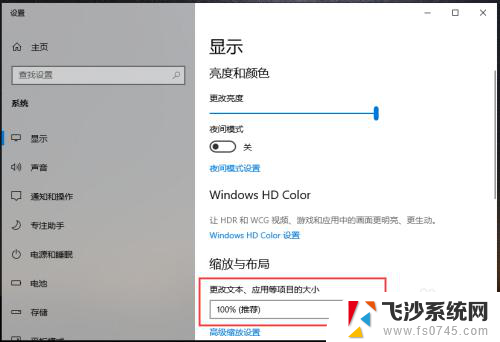
3.点击下方的百分比,出现选项,再点击百分比。
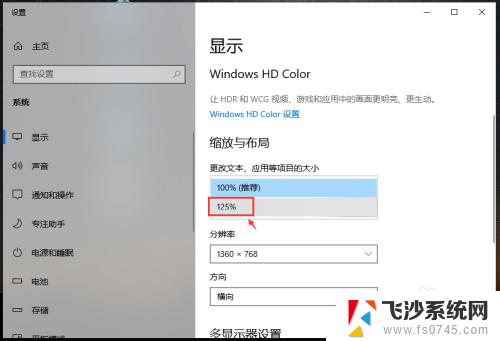
4.完成后,电脑的显示字体大小就会改变。
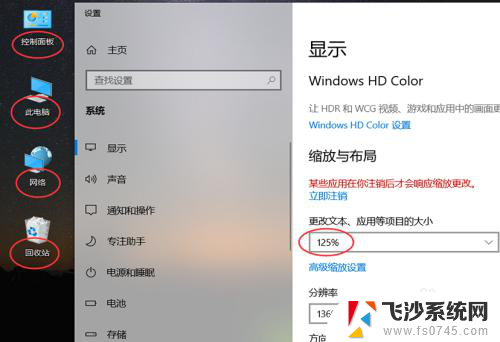
5.如果想要设置其他百分比大小,可以点击【高级缩放设置】如图所示。
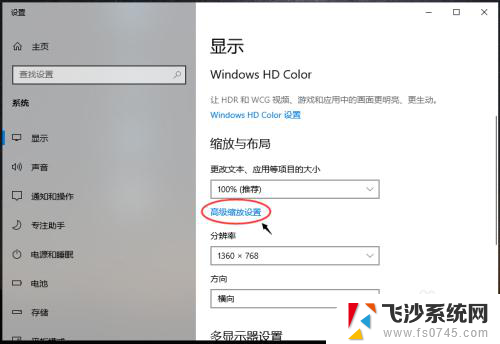
6.进入高级缩放设置页面,在自定义缩放下方。输入你想要的缩放大小,再点击【应用】。
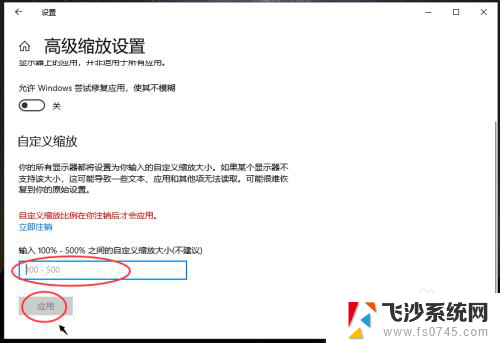
以上就是电脑字体设置大小的全部内容,有遇到相同问题的用户可参考本文中介绍的步骤来进行修复,希望能对大家有所帮助。